Guide complet : comment créer ma fiche Google ?
Apparaître dans ces recherches locales, c’est l’assurance d’attirer de nouveaux clients au bon moment. La solution ? Une fiche Google établissement bien optimisée. Simple, efficace et gratuite, elle peut faire toute la différence pour votre visibilité. On vous explique comment vous lancer !

.svg)
Qu’est-ce qu’une fiche d’établissement Google ? 📣
Une définition s’impose 💬
La fiche d’établissement Google, anciennement Google My Business, est une véritable vitrine en ligne de votre établissement. Elle apparaît directement dans les résultats de recherche Google et sur Google Maps, offrant aux internautes un accès rapide et intuitif aux informations essentielles : adresse, horaires, photos, avis clients et bien plus encore.
Pourquoi m’en préoccuper ? 🤔
Aujourd’hui, la recherche locale est devenue un réflexe pour les voyageurs. Ils recherchent un restaurant “près de moi”, une activité “autour de” ou un hébergement dans une région précise. D’ailleurs, 70% des recherches liées au tourisme sont locales et s’accompagnent d’une indication géographique.
La fiche Google est l’un de vos meilleurs atouts pour tirer profit de ces recherches géolocalisées. En soignant son contenu, vous vous assurez de remonter dans les résultats de recherche en travaillant votre référencement local. Une fiche complète et attractive, avec des photos, des avis et des informations à jour, peut transformer une simple requête en une réservation concrète dans votre établissement.
Prêt(e) à passer à l’action ? Suivez le guide ! On vous explique toutes les étapes à suivre pour, vous aussi, profiter des opportunités offertes par les recherches locales.
Comment créer ma fiche Google ? 🛠
1ère étape : Accéder au portail de création 👇
- Assurez-vous d’être connecté à un compte Google, ou si nécessaire, créez en un.
- Rendez-vous sur la page “Créer une fiche”.
- Sélectionnez “Ajouter votre établissement sur Google”.
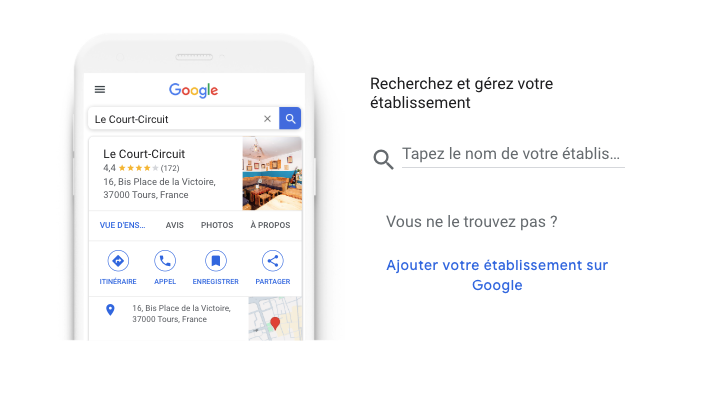
2ème étape : Renseignez vos informations 👌
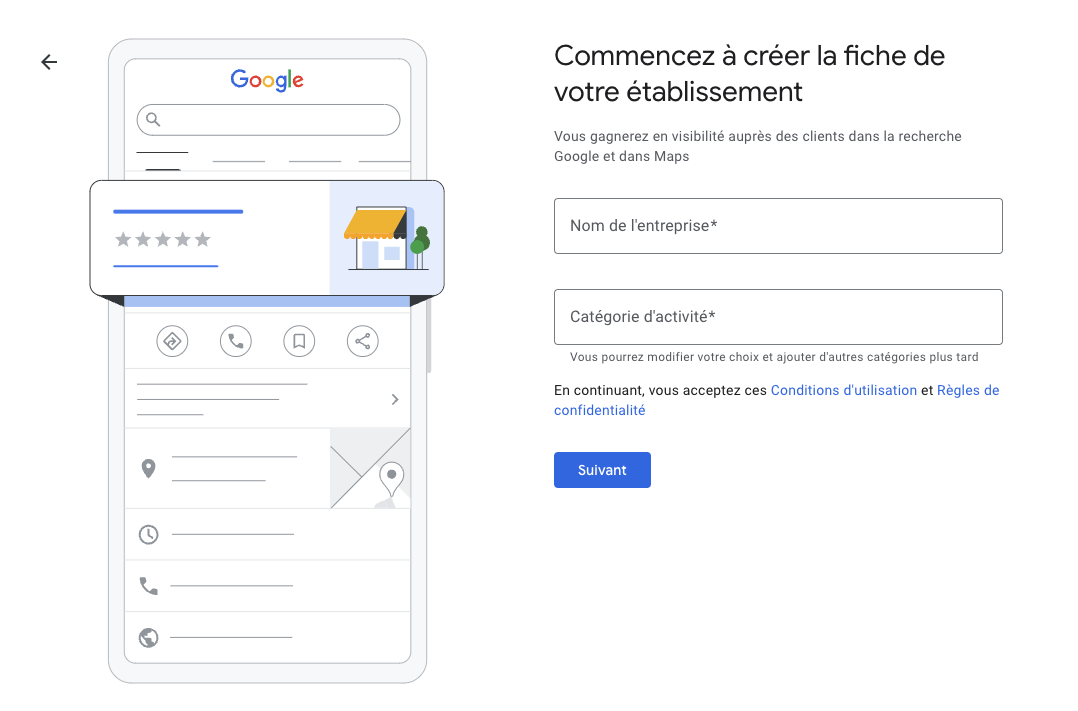
- Saisissez le nom de votre établissement
- Si votre établissement s’affiche dans le menu déroulant, sélectionnez-le. Sinon, continuez vers “Créer un établissement à ce nom”.
- Si l’on vous informe qu’un autre utilisateur a déjà validé une fiche pour cet établissement, Google vous proposera de revendiquer la propriété de la fiche.
- Recherchez votre catégorie d’activité principale et sélectionnez celle qui vous parait la plus pertinente.
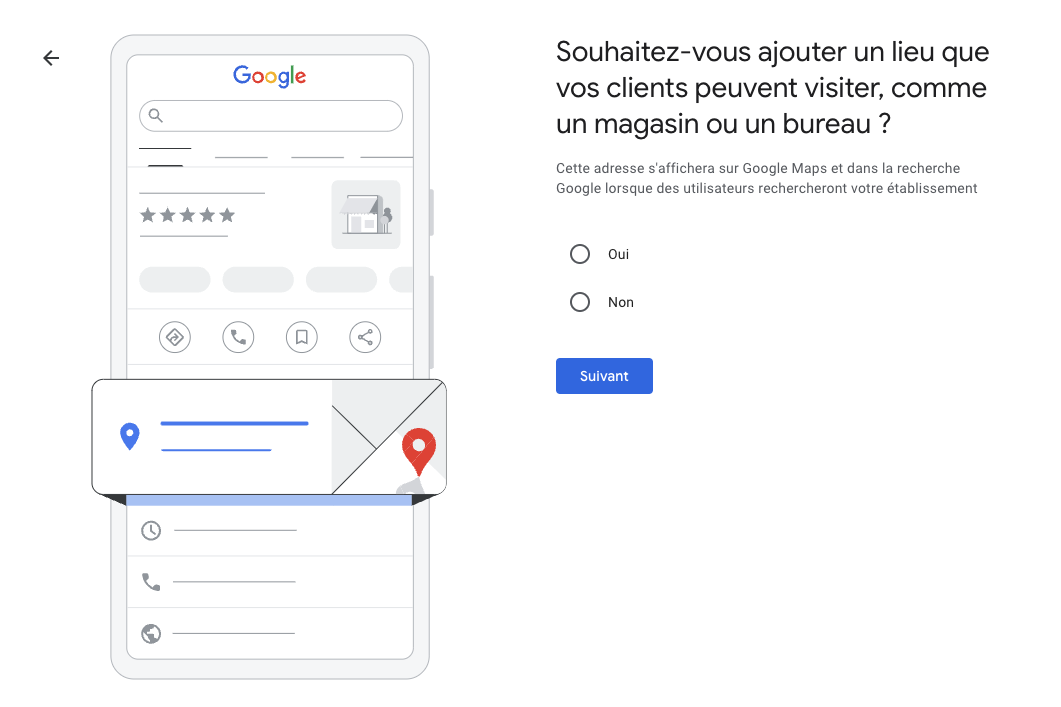
- Indiquez si votre établissement reçoit du public durant les horaires d’ouvertures :
- Choisissez “oui” si vous êtes un établissement physique. L’étape qui suit vous invitera à renseigner votre adresse complète, afin de vous situer sur la carte.
- Choisissez “non” si votre établissement ne reçoit pas de public. L’étape qui suit vous invitera à spécifier la zone que vous desservez. Vous pouvez ajouter jusqu’à 20 zones géographiques (codes postaux, villes, départements…).

- Saisissez un numéro de téléphone, ainsi que le site web de votre établissement (si vous en possédez un).
- Choisissez si vous souhaitez ou pas recevoir des notifications concernant votre établissement sur Google.
3ème étape : Validez votre fiche Google ✅
Votre fiche établissement est désormais créée. Mais elle n’est pas encore visible dans les résultats de recherche. Pour cela, une dernière étape est nécessaire : la validation.
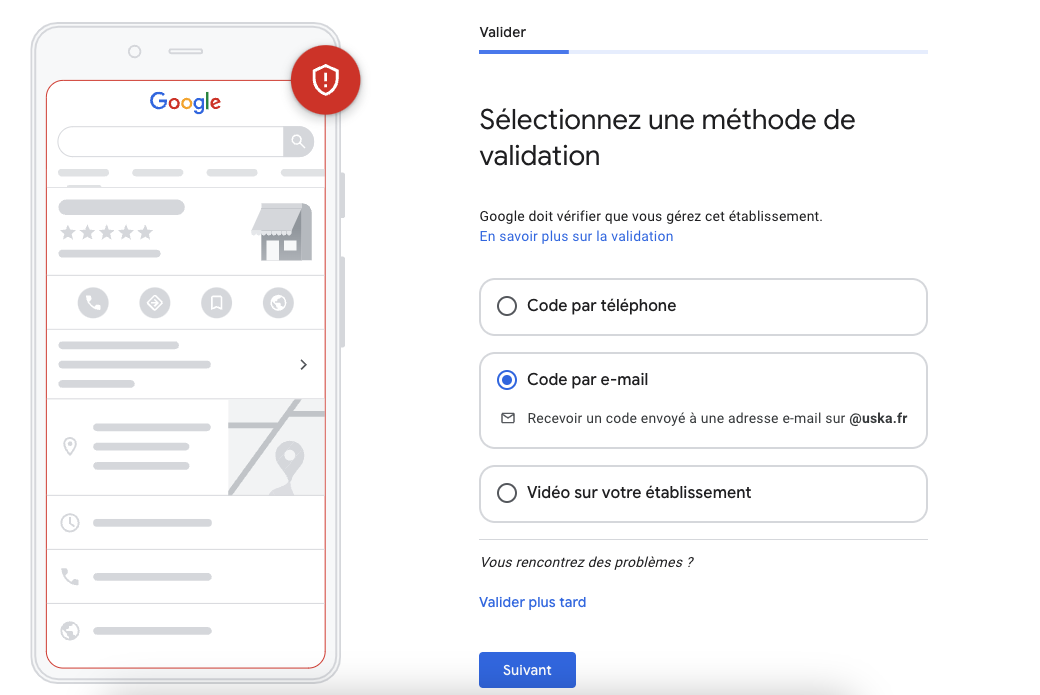
Pour vérifier que l’établissement vous appartient, Google vous proposera plusieurs moyens de validation (courrier, téléphone, email, vidéo). À noter que toutes les méthodes disponibles ne sont pas toujours proposées, et que Google peut vous demander d’utiliser plusieurs d’entre elles.
Si vous ne souhaitez pas procéder à la validation immédiate, il est possible de passer cette étape.
📨 Validation par courrier
Google enverra un code de validation à votre adresse, sous 14 jours. Dans l’intervalle, ne modifiez surtout pas le nom, l’adresse et la catégorie de votre établissement ! Vous risqueriez de devoir recommencer la procédure de 0.
Une fois le code reçu, rendez-vous dans la section “code” de votre fiche établissement et saisissez les cinq chiffres indiqués sur votre courrier.
📞 Validation par téléphone
Google vous enverra un code de validation par téléphone ou SMS. Vérifiez que le numéro de téléphone renseigné peut recevoir des appels ou des messages. Répondez à l’appel, ou consultez le message contenant le code, puis saisissez-le sur votre fiche.
📧 Validation par email
Google vous enverra un code à l’adresse email indiquée. Une fois l’email reçu, suivez les étapes. Cette méthode n’est proposée qu’à un petit nombre d’entreprises. Si elle n’apparaît pas pour vous, ne soyez pas surpris !
🎥 Validation par vidéo
En choisissant la validation par vidéo, deux options s’offrent ou vous : l’appel en direct ou l’enregistrement d’une vidéo.
Si vous sélectionnez l’appel, assurez-vous d’être dans les meilleures conditions afin de maximiser les chances que Google valide votre fiche du premier coup.
Que ce soit lors de l’appel, ou pendant l’enregistrement, pensez à mettre en avant :
- Votre position géographique : en montrant des panneaux, des noms et numéros de rue, des établissements de proximité…
- Que votre établissement existe réellement : en filmant le bâtiment dans lequel vous vous trouvez, votre enseigne, ou autre support visuel qui comporte votre nom.
- Que vous gérez cet établissement : en capturant les équipements ou les zones réservées aux employés (accès sur badge, salle du personnel, réserve…) ou des factures au nom de votre établissement.
Peu importe la méthode utilisée, la validation de votre établissement peut prendre jusqu’à 5 jours. Vous recevrez une notification dès que votre fiche a été approuvée par Google.
Que faire après la validation de ma fiche Google ? ✨
Créer sa fiche n’était que la première étape. Maintenant, place à l’optimisation ! Une fiche complète et régulièrement mise à jour a toutes les chances de remonter dans les résultats de recherche et d’attirer plus de clients. Voici quelques idées d’optimisation :
✅ Vérifiez vos informations
Une fiche Google au top commence par des informations précises et à jour. Adresse, numéro de téléphone, site web, réseaux sociaux… Passez en revue tout ce que vous avez complété afin d’éviter les mauvaises surprises.
✅ Ajoutez vos horaires d’ouverture
Indiquez clairement vos horaires afin que vos clients sachent quand passer vous voir. Pensez à anticiper les changements au fil des saisons, et en cas d’horaires exceptionnels. Rien de pire qu’un client qui se heurte à une porte close !
✅ Choisissez vos catégories
Les catégories permettent à Google, et à vos clients, de comprendre ce que vous proposez. Ajoutez des catégories secondaires (jusqu’à 9), afin de couvrir toutes vos activités et élargir votre visibilité.
✅ Complétez vos attributs
Les attributs sont ces détails qui font la différence : terrasse, parking gratuit, langues parlées… Renseignez-en le plus possible pour renforcer votre visibilité sur des recherches spécifiques.
✅ Ajoutez des photos
Des visuels de qualité attirent l’œil et donnent envie de vous rendre visite. N’hésitez pas à ajouter de belles photos afin de montrer votre établissement sous le meilleur jour.
✅ Complétez votre description
Votre chance de convaincre en quelques lignes ! Décrivez votre activité, vos atouts et ce qui vous rend incontournable. Petit bonus : utilisez des mots-clés pertinents pour booster votre référencement local.
Dernier conseil : restez actif ! Publiez des actualités, des évènements pour garder votre fiche vivante. Une fiche dynamique est une fiche qui attire !
Alors, prêt(e) à faire briller votre établissement sur Google ? À vous de jouer !




.png)
.svg)
.svg)
.svg)
.webp)

.webp)